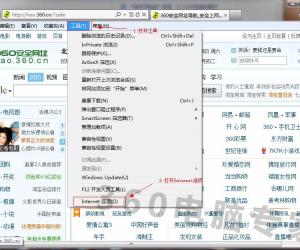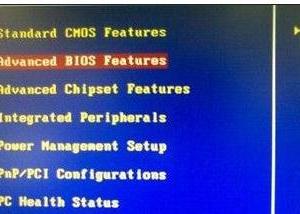101创想世界使用指南:调整视角,随时制作修改VR效果
发布时间:2020-04-28 16:37:23作者:知识屋
不少新用户在操作101创想世界软件时,反映这样一个问题,就是单纯以软件默认的视角模式来制作VR,感觉做出来的效果总是不够真实不够酷炫。其实,大家在101创想世界中可以调整视角来解决这一问题,尝试从不同的视角来看VR效果,进行相应的调整修改。很多新用户不了解怎么操作,所以,本文将分享101创想世界调整视角的教程,帮助大家制作出更精美的VR。
101创想世界调整视角教程
1、101创想世界正常模式
在操作101创想世界时,软件默认视角是正常模式。在此模式下,如果用户想要调整左边和右边视角的话,就可以直接用键盘的W/A/S/D键来进行分别的调试。
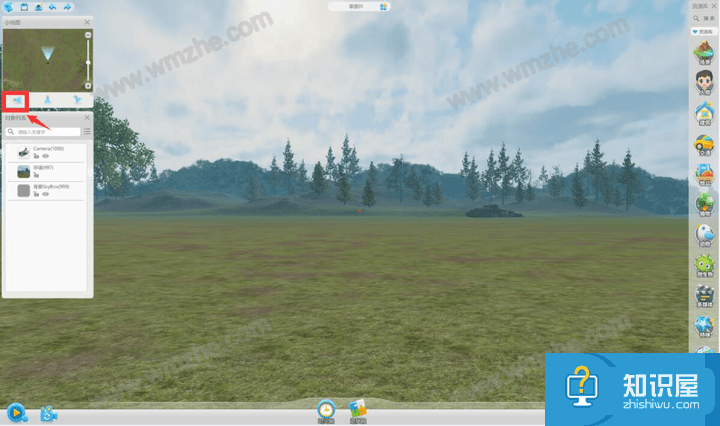
如果觉得按键盘麻烦的话,还可以直接按住鼠标右键移动VR画面。如果想要将画面放大来对VR进行更细化的调整,就可以用鼠标滚轮来实现。
2、鸟瞰模式
101创想世界调整视角时,比如说用户将VR情景大致制作完成了,就可以切换到鸟瞰模式。如下图,点一下鸟瞰模式的图标即可一键实现视角切换。使用过程中,用户可以通过按住鼠标右键来移动VR的不同区域,结合鼠标滚轮来调整视角。
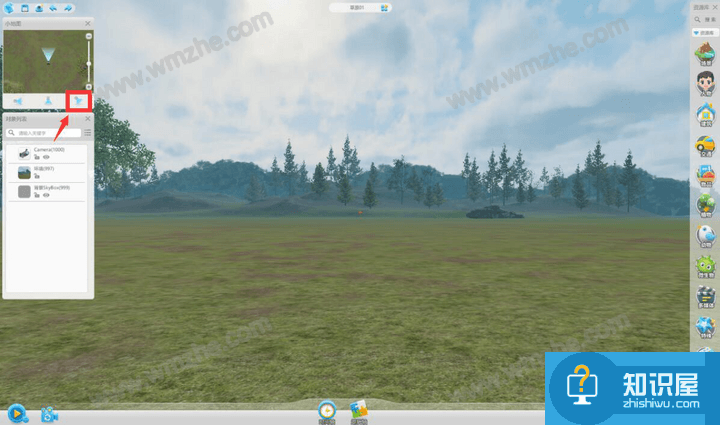
3、顶视模式
101创想世界调整视角时特别注意的是顶视模式。当用户切换到顶视模式后,整个VR就只有一个视角,而且视角不支持随便调整。只能通过W/A/S/D来进行前后左右的移动。
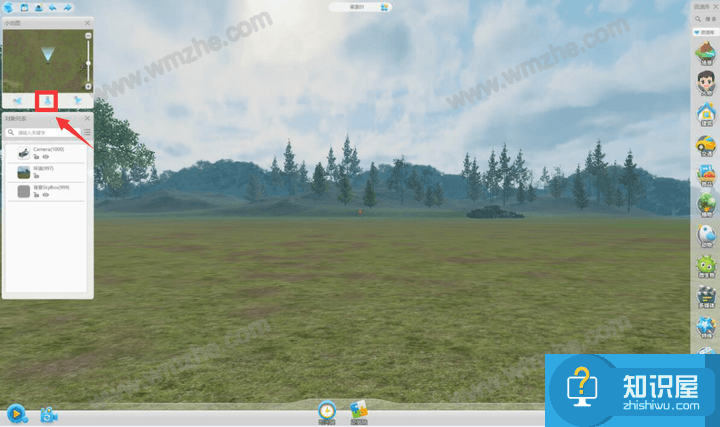
101创想世界调整视角时,用户采用最多的一般是正常模式和鸟瞰模式这两种视角。调整视角的时候,只要在左侧单击相应的视角模式即可。
知识阅读
软件推荐
更多 >-
1
 一寸照片的尺寸是多少像素?一寸照片规格排版教程
一寸照片的尺寸是多少像素?一寸照片规格排版教程2016-05-30
-
2
新浪秒拍视频怎么下载?秒拍视频下载的方法教程
-
3
监控怎么安装?网络监控摄像头安装图文教程
-
4
电脑待机时间怎么设置 电脑没多久就进入待机状态
-
5
农行网银K宝密码忘了怎么办?农行网银K宝密码忘了的解决方法
-
6
手机淘宝怎么修改评价 手机淘宝修改评价方法
-
7
支付宝钱包、微信和手机QQ红包怎么用?为手机充话费、淘宝购物、买电影票
-
8
不认识的字怎么查,教你怎样查不认识的字
-
9
如何用QQ音乐下载歌到内存卡里面
-
10
2015年度哪款浏览器好用? 2015年上半年浏览器评测排行榜!